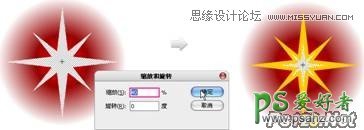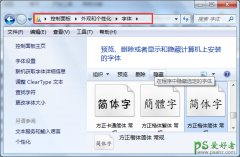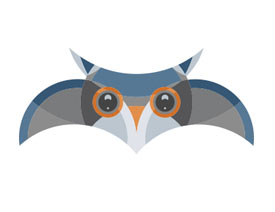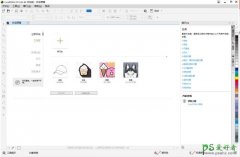Flash教程:学习制作鼠标触发烟花效果的特效图片,焰火飘落特效
一、 制作焰火飘落特效
(1)新建一个大小为500×300像素,帧频为30fps的空白文档。按Ctrl+R组合键导入西湖夜景.jpg”文件,然后设置其坐标为(0,0),如图1所示,再采用前面的方法在“属性”面板中添加Main文档类。
图1 导入背景
(2)按Ctrl+F8组合键新建一个影片剪辑(名称为Star_mc),进入该影片剪辑的编辑区域,然后按住Shift+Alt组合键的同时使用“椭圆工具”在该影片剪辑的中心点绘制一个圆形。
图2 绘制圆形
技巧与提示:图形的填充色类型为“放射状”,第1个色标颜色为(R:255,G:0,B:0),第2个色标颜色为(R:153,G:0,B:0),第3个色标颜色为(R:153,G:0,B:0),Alpha为0%。
(3)新建一个star图层,再单击“工具箱”中的“多角星形工具”按钮 ,并在“属性”面板中设置好该工具的参数,然后按住Shift+Alt组合键的同时在影片剪辑的中心点绘制一个如图3所示的星形。
图3 绘制多角星形
(4)使用“选择工具”调整好星形的顶点位置,如图4所示。
图4 调整顶点
(5)选择调整好的多角星形,然后原位复制出一份,按Ctrl+Alt+S组合键打开“缩放和旋转”对话框,设置缩放为40%,再设置其颜色为白色,如图5所示。
图5 拷贝并缩放图形